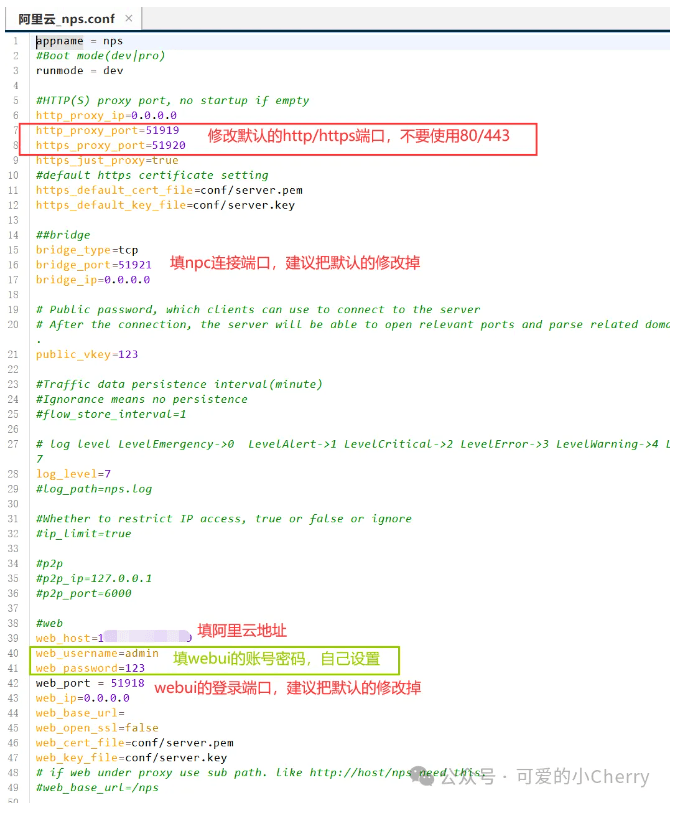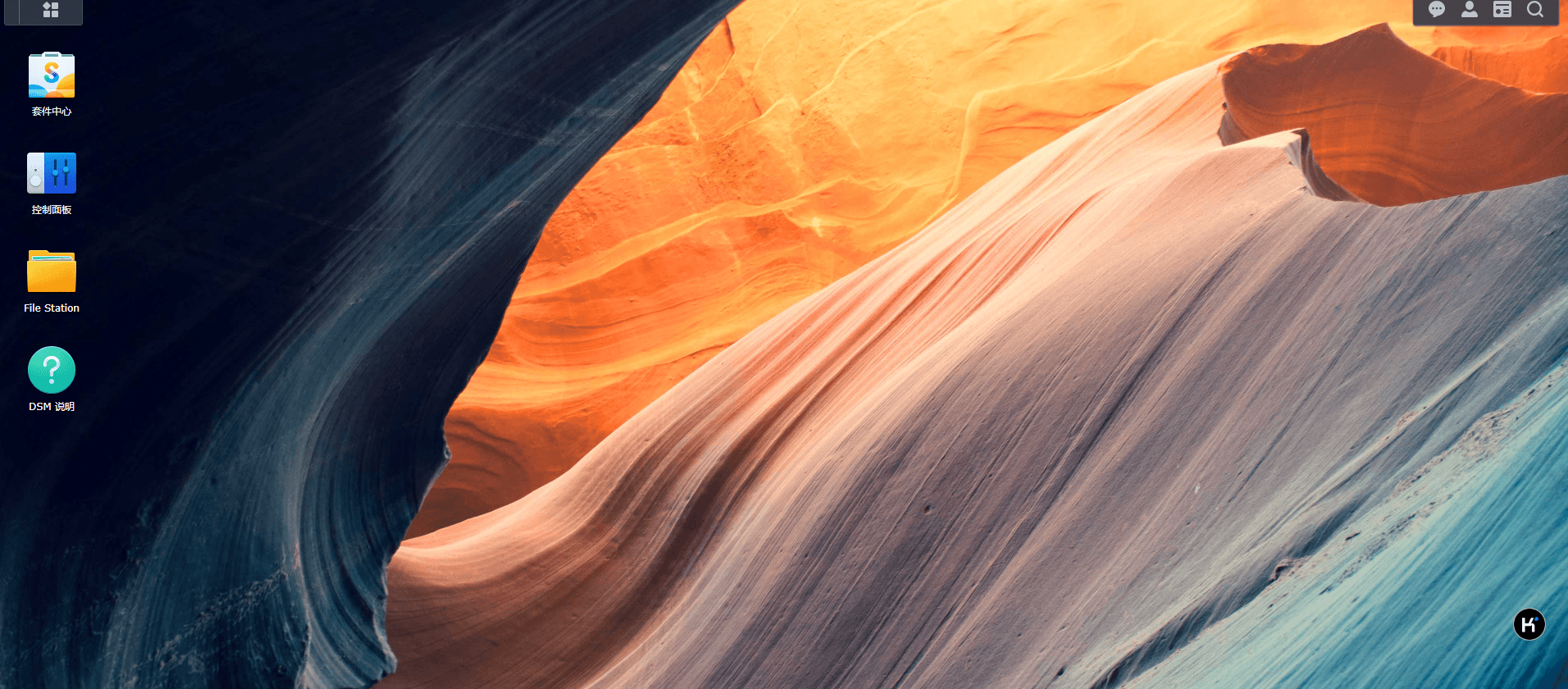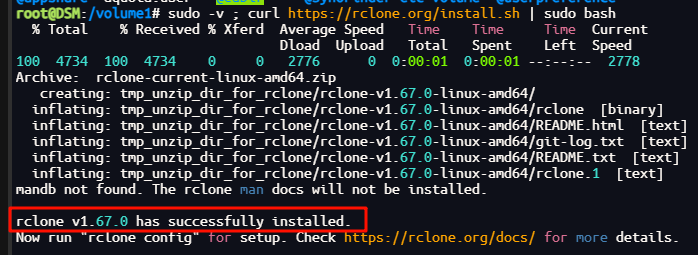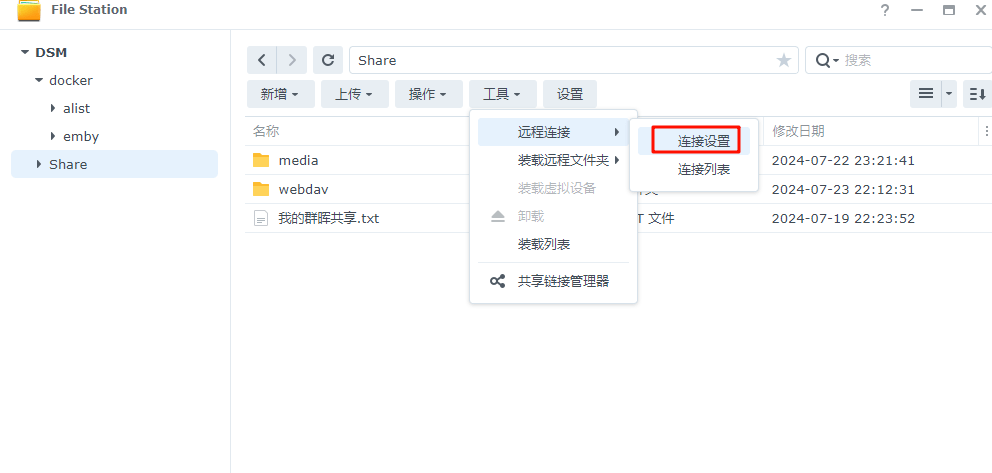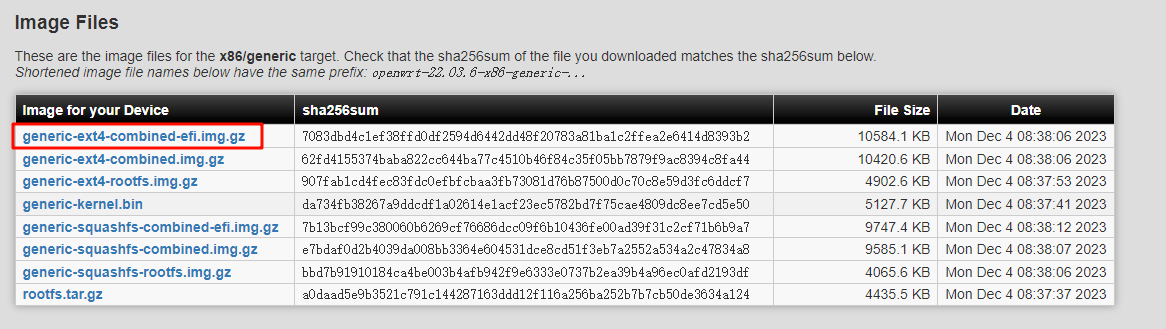搜索到
25
篇与
的结果
-
 【阿里云】NPS内网穿透访问家庭黑群晖 家里移动宽带,没有公网 IP ,之前一直使用简单的【Tailscale】来远程访问家里群晖,缺点是每个访问的客户端都得安装 Tailscale,一直都想试试内网穿透,没时间研究具体怎么搞,看到博主“ 可爱的小 Cherry”发的一篇公众号文章后,决定跟着试试,来实现通过阿里云服务器代理,实现内网穿透访问家庭黑群晖。 NPS,一款轻量级、功能强大的内网穿透代理服务器。支持 tcp、udp 流量转发,支持内网 http 代理、内网 socks5 代理,同时支持 snappy 压缩、站点保护、加密传输、多路复用、header 修改等。支持 web 图形化管理,集成多用户模式。 NPS 阿里云服务端 下载镜像 SSH 客户端,在阿里云和 NAS 分别下载镜像。 docker pull ffdfgdfg/nps 配置参数 从地址【https://github.com/ehang-io/nps/tree/master/conf】下载 conf 配置文件夹,并解压上传到阿里云。 # 阿里云端目录 mkdir -p /opt/1panel/docker/compose/nps/conf/ cd /opt/1panel/docker/compose/nps/conf/ # 创建空的配置文件clients.json、hosts.json、tasks.json touch /opt/1panel/docker/compose/nps/conf/clients.json /opt/1panel/docker/compose/nps/conf/hosts.json /opt/1panel/docker/compose/nps/conf/tasks.json # 下载示例配置文件npc.conf、nps.conf、server.key、server.pem、multi_account.conf,建议直接下载下来,配置好直接上传到conf目录。 curl -o /opt/1panel/docker/compose/nps/conf/npc.conf https://raw.gitmirror.com/ehang-io/nps/master/conf/npc.conf && curl -o /opt/1panel/docker/compose/nps/conf/nps.conf https://raw.gitmirror.com/ehang-io/nps/master/conf/nps.conf && curl -o /opt/1panel/docker/compose/nps/conf/server.key https://raw.gitmirror.com/ehang-io/nps/master/conf/server.key && curl -o /opt/1panel/docker/compose/nps/conf/server.pem https://raw.gitmirror.com/ehang-io/nps/master/conf/server.pem && curl -o /opt/1panel/docker/compose/nps/conf/multi_account.conf https://raw.gitmirror.com/ehang-io/nps/master/conf/multi_account.conf 修改 /opt/1panel/docker/compose/nps/conf/nps.conf 内的配置文件。主要修改的是第 7、8、16、42 行的 4 个端口号。其次是修改 39-41 行的 webui 登录地址、账号、密码信息。 # 建议直接下载下来,配置好直接上传 vi /opt/1panel/docker/compose/nps/conf/nps.conf 启动阿里云的 NPS 容器 推荐以 docker-compose 形式启动安装容器,创建一个 docker-compose.yml 文件: version: '3.8' services: nps: image: ffdfgdfg/nps container_name: nps network_mode: host volumes: - /opt/1panel/docker/compose/nps/conf:/conf restart: always # 可选项,根据需要添加 保存这个文件为 docker-compose.yml,然后在该文件所在目录运行以下命令来启动容器: docker-compose up -d 也可以 docker-cli 形式,直接 SSH 客户端执行下面的命令: docker run -d --name nps --net=host -v /opt/1panel/docker/compose/nps/conf:/conf ffdfgdfg/nps NPS 服务端设置 来到阿里云【安全组】策略下,点击【管理规则】,根据我们之前自己修改的端口进行开放,每个端口中间用逗号分隔,这里的【授权对象】相当于 IP 白名单。 设置完成以后,我们打开【阿里云 IP:51918】,就会进入到 nps 的配置页面,使用刚才的 nps.conf 里设置的 web_username ,web_password 登录。登陆后选择左侧【客户端】-【新增】,按照图片设置的增加一个客户端。 完成以后,可以在客户端列表里看到刚才设置的密钥(或随机生成的密钥),我们复制备用,一会 NAS 端创建 npc 客户端需要使用。 NPS NAS 客户端 下载镜像 SSH 客户端,在阿里云和 NAS 分别下载镜像。 docker pull ffdfgdfg/nps 配置参数 首选在 NAS 创建目录,下载配置文件。 # NAS端目录 mkdir -p /volume1/docker/npc/conf cd /volume1/docker/npc/conf # 下载示例配置文件,建议直接网页下载,修改好上传到conf文件夹。 curl -o /volume1/docker/npc/conf/npc.conf https://raw.gitmirror.com/ehang-io/nps/master/conf/npc.conf 然后修改 NAS 端 /volume1/docker/npc/conf/ 路径下的 npc.conf 配置文件,主要修改第 2、4 行。让我们的 npc 客户端可以访问到服务端。 启动 NAS 的 npc 容器 同样推荐以 docker-compose 形式安装,创建一个 docker-compose.yml 文件: version: '3.8' services: npc: image: ffdfgdfg/npc container_name: npc network_mode: host volumes: - /volume1/docker/npc/conf/:/conf command: -config=/conf/npc.conf restart: always # 可选项,根据需要添加 保存这个文件为 docker-compose.yml,然后在该文件所在目录运行以下命令来启动容器: docker-compose up -d 也可以 docker-cli 行驶,直接 SSH 客户端执行下面的命令: docker run -d --name npc --net=host -v /volume1/docker/npc/conf/:/conf ffdfgdfg/npc -config=/conf/npc.conf 配置内网穿透的代理 回到阿里云上部署的 nps 管理页面,可以看到客户端列表里的【连接】已经变为在线,这说明我们的 NAS 侧已经顺利连接到服务端了。 这里以群晖 DSM 为例,点击左侧的 TCP 代理,填入群晖 DSM 的内网访问地址,然后设置一个阿里云端的访问地址(③位置填写的端口,需要在阿里云安全策略中放入白名单),保存以后就可以使用阿里云 IP:③端口,来访问内网了。 感谢博主 " 可爱的小 Cherry"。 参考文章 榨干阿里云,还能赚点钱~ 内网穿透、博客、青龙、PT刷流,分享这些在阿里云ECS上部署的应用
【阿里云】NPS内网穿透访问家庭黑群晖 家里移动宽带,没有公网 IP ,之前一直使用简单的【Tailscale】来远程访问家里群晖,缺点是每个访问的客户端都得安装 Tailscale,一直都想试试内网穿透,没时间研究具体怎么搞,看到博主“ 可爱的小 Cherry”发的一篇公众号文章后,决定跟着试试,来实现通过阿里云服务器代理,实现内网穿透访问家庭黑群晖。 NPS,一款轻量级、功能强大的内网穿透代理服务器。支持 tcp、udp 流量转发,支持内网 http 代理、内网 socks5 代理,同时支持 snappy 压缩、站点保护、加密传输、多路复用、header 修改等。支持 web 图形化管理,集成多用户模式。 NPS 阿里云服务端 下载镜像 SSH 客户端,在阿里云和 NAS 分别下载镜像。 docker pull ffdfgdfg/nps 配置参数 从地址【https://github.com/ehang-io/nps/tree/master/conf】下载 conf 配置文件夹,并解压上传到阿里云。 # 阿里云端目录 mkdir -p /opt/1panel/docker/compose/nps/conf/ cd /opt/1panel/docker/compose/nps/conf/ # 创建空的配置文件clients.json、hosts.json、tasks.json touch /opt/1panel/docker/compose/nps/conf/clients.json /opt/1panel/docker/compose/nps/conf/hosts.json /opt/1panel/docker/compose/nps/conf/tasks.json # 下载示例配置文件npc.conf、nps.conf、server.key、server.pem、multi_account.conf,建议直接下载下来,配置好直接上传到conf目录。 curl -o /opt/1panel/docker/compose/nps/conf/npc.conf https://raw.gitmirror.com/ehang-io/nps/master/conf/npc.conf && curl -o /opt/1panel/docker/compose/nps/conf/nps.conf https://raw.gitmirror.com/ehang-io/nps/master/conf/nps.conf && curl -o /opt/1panel/docker/compose/nps/conf/server.key https://raw.gitmirror.com/ehang-io/nps/master/conf/server.key && curl -o /opt/1panel/docker/compose/nps/conf/server.pem https://raw.gitmirror.com/ehang-io/nps/master/conf/server.pem && curl -o /opt/1panel/docker/compose/nps/conf/multi_account.conf https://raw.gitmirror.com/ehang-io/nps/master/conf/multi_account.conf 修改 /opt/1panel/docker/compose/nps/conf/nps.conf 内的配置文件。主要修改的是第 7、8、16、42 行的 4 个端口号。其次是修改 39-41 行的 webui 登录地址、账号、密码信息。 # 建议直接下载下来,配置好直接上传 vi /opt/1panel/docker/compose/nps/conf/nps.conf 启动阿里云的 NPS 容器 推荐以 docker-compose 形式启动安装容器,创建一个 docker-compose.yml 文件: version: '3.8' services: nps: image: ffdfgdfg/nps container_name: nps network_mode: host volumes: - /opt/1panel/docker/compose/nps/conf:/conf restart: always # 可选项,根据需要添加 保存这个文件为 docker-compose.yml,然后在该文件所在目录运行以下命令来启动容器: docker-compose up -d 也可以 docker-cli 形式,直接 SSH 客户端执行下面的命令: docker run -d --name nps --net=host -v /opt/1panel/docker/compose/nps/conf:/conf ffdfgdfg/nps NPS 服务端设置 来到阿里云【安全组】策略下,点击【管理规则】,根据我们之前自己修改的端口进行开放,每个端口中间用逗号分隔,这里的【授权对象】相当于 IP 白名单。 设置完成以后,我们打开【阿里云 IP:51918】,就会进入到 nps 的配置页面,使用刚才的 nps.conf 里设置的 web_username ,web_password 登录。登陆后选择左侧【客户端】-【新增】,按照图片设置的增加一个客户端。 完成以后,可以在客户端列表里看到刚才设置的密钥(或随机生成的密钥),我们复制备用,一会 NAS 端创建 npc 客户端需要使用。 NPS NAS 客户端 下载镜像 SSH 客户端,在阿里云和 NAS 分别下载镜像。 docker pull ffdfgdfg/nps 配置参数 首选在 NAS 创建目录,下载配置文件。 # NAS端目录 mkdir -p /volume1/docker/npc/conf cd /volume1/docker/npc/conf # 下载示例配置文件,建议直接网页下载,修改好上传到conf文件夹。 curl -o /volume1/docker/npc/conf/npc.conf https://raw.gitmirror.com/ehang-io/nps/master/conf/npc.conf 然后修改 NAS 端 /volume1/docker/npc/conf/ 路径下的 npc.conf 配置文件,主要修改第 2、4 行。让我们的 npc 客户端可以访问到服务端。 启动 NAS 的 npc 容器 同样推荐以 docker-compose 形式安装,创建一个 docker-compose.yml 文件: version: '3.8' services: npc: image: ffdfgdfg/npc container_name: npc network_mode: host volumes: - /volume1/docker/npc/conf/:/conf command: -config=/conf/npc.conf restart: always # 可选项,根据需要添加 保存这个文件为 docker-compose.yml,然后在该文件所在目录运行以下命令来启动容器: docker-compose up -d 也可以 docker-cli 行驶,直接 SSH 客户端执行下面的命令: docker run -d --name npc --net=host -v /volume1/docker/npc/conf/:/conf ffdfgdfg/npc -config=/conf/npc.conf 配置内网穿透的代理 回到阿里云上部署的 nps 管理页面,可以看到客户端列表里的【连接】已经变为在线,这说明我们的 NAS 侧已经顺利连接到服务端了。 这里以群晖 DSM 为例,点击左侧的 TCP 代理,填入群晖 DSM 的内网访问地址,然后设置一个阿里云端的访问地址(③位置填写的端口,需要在阿里云安全策略中放入白名单),保存以后就可以使用阿里云 IP:③端口,来访问内网了。 感谢博主 " 可爱的小 Cherry"。 参考文章 榨干阿里云,还能赚点钱~ 内网穿透、博客、青龙、PT刷流,分享这些在阿里云ECS上部署的应用 -
 【虚拟化】ESXi安装使用黑群晖指南 记录下自己 ESXi 安装黑群晖的过程,使用 esxi 通过 arpl 引导的方式安装黑群晖 DSM7.2 系统,并将处理器的核显直通给群晖。 安装步骤 在 GitHub - RROrg/rr: Redpill Recovery (arpl-i18n) 下载最新的 RR 文件(IMG 格式),然后使用 StarWindConverter 转换,待转换文件选择本地的 IMG 文件,目标文件夹选择 ESXi 服务器。 新建虚拟机,如下图所示。 转化完成后打开 ESXi 管理界面,点击其他设备 - 添加 SATA 控制器,然后修改硬盘 1 为 SATA0:0,容量 5G;在添加硬盘 2,容量大于 50G,SATA 控制器修改为 SATA0:1;再删除 SCSI 控制器。 虚拟机选项 - 引导选项 - 取消勾选“是否为此虚拟机启用 UEFI 安全引导”,这样虚拟机就建好了,点击电源开关开机。 系统 - 自启动,启动群晖开机自启。 接下来的步骤,可参考 RR 使用指南 | RR Org 和 超简单|ESXI快速安装黑群晖+硬件解码(一) - 折腾笔记。 开始引导。 下载 pat 文件,在安装成功后按提示登录网址,输入下载的 pat 文件。 开始安装。 安装完成。 核显直通给群晖 ESXi 7 开启核显直通 1、在电脑浏览器打开 ESXi,在菜单中开启 SSH; 2、在电脑上打开 MobaXterm 或者 Putty 等软件,用 root 账号登录到 ESXi 的 SSH 下; 3、输入一条命令(须注意英文的大小写和空格),回车: esxcli system settings kernel set -s vga -v FALSE # 你可以使用 `esxcli system settings kernel list` 来查看当前的内核设置,或使用 `esxcli system settings kernel get -s vga` 来检查 `vga` 设置的当前值。 4、重启 ESXi 生效。 直通核显给黑群晖 硬件 -PCI 设备,选择核显,点击切换直通,然后重新引导主机(注:HDMI 不要和小主机连接了,否则会直通失败)。 登录群晖 DSM 系统,在控制面板→终端机和 SNMP→勾选启用 SSH 功能。 将群晖关机,然后点击编辑→添加其他设备→PCI 设备。 新 PCI 设备中选择集成显卡 UDD,然后点击保存。 需要注意的是需要锁定给虚拟机的预留内存,点击内存边上的小三角,然后勾选预留素有客户机内存(全部锁定)。 完成以上步骤之后,点击保存,然后再次打开虚拟机电源。 再次使用 ssh 工具登录群晖,输入 ls /dev/dri,可以查看到已经可以正确看到显卡设备。 很可惜,我的设备还是没有正常显示,后面继续研究,找到了方法,请看【制作核显布丁】。 制作核显布丁 打开 File Station,找一个英文或者数字的文件夹,点菜单上,新增,新建文件夹;起一个非中文的名字,我这写的是 i195。在文件夹点右键,属性;位置显示的路径,记下来,等下要用到。 打开群晖控制面板,任务计划,新增,触发的任务,用户定义的脚本;任务名称写一个非中文的名字,用户账号要改为 root,把“已启动”的打勾去掉;任务设置,用户定义的脚本,复制以下内容,替换成自己 NAS 实际路径(把 /volume1/homes/wjq_xp/i195 替换成在第 4 步骤获取实际路径),确定,这一步的目的是为了把当前系统使用的核显文件 i915.ko 复制出来:cp /usr/lib/modules/i915.ko /volume1/homes/i915。在建立好的任务右键,运行;点击“是”。回到 Files Station,进入建立好的 i195 文件夹,刷新一下就看到已经有文件了,在文件上点右键,下载。 在电脑上找一个地方保存,我选择保存在 Win 系统的桌面;下载 SynologyVGPUTools(提取码: qjk6 )软件到在 Win 电脑上,我这里下载到跟上一步骤保存的 i915.ko 文件夹;在 SynologyVGPUTools.exe 文件上点右键,以管理员身份运行;会弹出一个窗口,找到 i915.ko 所在的文件夹,点到 i915.ko 文件上,打开。 打开电脑上的浏览器,点这个链接【intel产品规格搜索】,在“产品名或者关键字”处输入你的 CPU 型号;需要说明一下,只有 intel 9 代的 i9 系列 CPU 以及 10 代全系列的 CPU,安装群晖 DS918+ 和 DS920+ 这两个系统需要打核显补丁;假如你要找 N5105 这个 CPU,那么就在上面输入 5105 回车;从搜索结果中找到我们要查看的 5105 这个型号,点链接进去;找到处理器显卡这里的设备 ID,记录后面 4 个数值为 4E61,等下要用到。 5. 在 SynologyVGPUTools 软件的窗口内输入你要制作核显补丁的 GPU 型号;本教程要制作的 GPU 型号为 4E61,所以我输入 4E61(不要照抄我的,你要输入上面第 18 个步骤查询到的代码),回车;再次输入型号,回车;软件提示修改成功了,去 C 盘根目录找文件吧;打开 C 盘,就看到制作好的补丁文件了;回到群晖 File Station,把原来的文件改名,在文件名后面加个.bak,确定,备份一下;点菜单,上传,上传 - 覆盖;把电脑桌面刚才修改好核显 ID 的 i915.ko,上传到群晖文件夹。 6. 群晖打开控制面板,任务计划,找到第 5 步骤建立的任务,右键,编辑;复制以下命令,把 /volume1/homes/i195/i915.ko 替换成在自己的实际路径: mv /usr/lib/modules/i915.ko /usr/lib/modules/i915.ko.bak cp /volume1/homes/i915/i915.ko /usr/lib/modules/ chmod 644 /usr/lib/modules/i915.ko 确定;找到刚刚修改的任务,右键,运行;点击是;找到刚刚修改的任务,右键,删除;重启群晖生效。 群晖开启 SSH,用 root 登录到 SSH 状态下,输入命令测试能否硬解: ls /dev/dri cat /sys/kernel/debug/dri/0/i915_frequency_info 如果 HW control enabled 的后面,显示的是 no,则表示不可以硬解(出现这个提示也不是绝对不能硬解,比如 PVE 使用 GVT-g 的话有可能也是显示这个,但是实际上不影响硬解功能)。 参考文章 黑群晖引导文件1,Github 黑群晖引导文件2,Github 组装一个黑群晖-软件篇|RR引导安装黑群晖系统 - 折腾笔记 超简单|ESXI快速安装黑群晖+硬件解码(一) - 折腾笔记 超简单|ESXI快速安装黑群晖+硬件解码(二) - 折腾笔记 2024最新PVE安装黑群晖系统教程 - 折腾笔记 ESXi8安装黑群晖_exsi 8安装群晖-CSDN博客 N305多NVMe,M.2硬盘ESXi安装群辉教程 适用于ESXi上黑群晖DSM6.X最简单的安装方法 | i4T 黑群晖 篇二:黑群晖安装超简单,ESXI+硬件解码,影视娱乐一网打尽!(一) N5105 软路由安装 ESXi 7 直通核显给 Debian / Ubuntu 虚拟机通过 Docker 实现 jellyfin 硬件转码视频文件(硬解/编码)_n5105安装ubuntu-CSDN博客 DS918+和DS920+群晖系统快速制作核显补丁的教程 - GXNAS博客 此办法有效,👍👍👍
【虚拟化】ESXi安装使用黑群晖指南 记录下自己 ESXi 安装黑群晖的过程,使用 esxi 通过 arpl 引导的方式安装黑群晖 DSM7.2 系统,并将处理器的核显直通给群晖。 安装步骤 在 GitHub - RROrg/rr: Redpill Recovery (arpl-i18n) 下载最新的 RR 文件(IMG 格式),然后使用 StarWindConverter 转换,待转换文件选择本地的 IMG 文件,目标文件夹选择 ESXi 服务器。 新建虚拟机,如下图所示。 转化完成后打开 ESXi 管理界面,点击其他设备 - 添加 SATA 控制器,然后修改硬盘 1 为 SATA0:0,容量 5G;在添加硬盘 2,容量大于 50G,SATA 控制器修改为 SATA0:1;再删除 SCSI 控制器。 虚拟机选项 - 引导选项 - 取消勾选“是否为此虚拟机启用 UEFI 安全引导”,这样虚拟机就建好了,点击电源开关开机。 系统 - 自启动,启动群晖开机自启。 接下来的步骤,可参考 RR 使用指南 | RR Org 和 超简单|ESXI快速安装黑群晖+硬件解码(一) - 折腾笔记。 开始引导。 下载 pat 文件,在安装成功后按提示登录网址,输入下载的 pat 文件。 开始安装。 安装完成。 核显直通给群晖 ESXi 7 开启核显直通 1、在电脑浏览器打开 ESXi,在菜单中开启 SSH; 2、在电脑上打开 MobaXterm 或者 Putty 等软件,用 root 账号登录到 ESXi 的 SSH 下; 3、输入一条命令(须注意英文的大小写和空格),回车: esxcli system settings kernel set -s vga -v FALSE # 你可以使用 `esxcli system settings kernel list` 来查看当前的内核设置,或使用 `esxcli system settings kernel get -s vga` 来检查 `vga` 设置的当前值。 4、重启 ESXi 生效。 直通核显给黑群晖 硬件 -PCI 设备,选择核显,点击切换直通,然后重新引导主机(注:HDMI 不要和小主机连接了,否则会直通失败)。 登录群晖 DSM 系统,在控制面板→终端机和 SNMP→勾选启用 SSH 功能。 将群晖关机,然后点击编辑→添加其他设备→PCI 设备。 新 PCI 设备中选择集成显卡 UDD,然后点击保存。 需要注意的是需要锁定给虚拟机的预留内存,点击内存边上的小三角,然后勾选预留素有客户机内存(全部锁定)。 完成以上步骤之后,点击保存,然后再次打开虚拟机电源。 再次使用 ssh 工具登录群晖,输入 ls /dev/dri,可以查看到已经可以正确看到显卡设备。 很可惜,我的设备还是没有正常显示,后面继续研究,找到了方法,请看【制作核显布丁】。 制作核显布丁 打开 File Station,找一个英文或者数字的文件夹,点菜单上,新增,新建文件夹;起一个非中文的名字,我这写的是 i195。在文件夹点右键,属性;位置显示的路径,记下来,等下要用到。 打开群晖控制面板,任务计划,新增,触发的任务,用户定义的脚本;任务名称写一个非中文的名字,用户账号要改为 root,把“已启动”的打勾去掉;任务设置,用户定义的脚本,复制以下内容,替换成自己 NAS 实际路径(把 /volume1/homes/wjq_xp/i195 替换成在第 4 步骤获取实际路径),确定,这一步的目的是为了把当前系统使用的核显文件 i915.ko 复制出来:cp /usr/lib/modules/i915.ko /volume1/homes/i915。在建立好的任务右键,运行;点击“是”。回到 Files Station,进入建立好的 i195 文件夹,刷新一下就看到已经有文件了,在文件上点右键,下载。 在电脑上找一个地方保存,我选择保存在 Win 系统的桌面;下载 SynologyVGPUTools(提取码: qjk6 )软件到在 Win 电脑上,我这里下载到跟上一步骤保存的 i915.ko 文件夹;在 SynologyVGPUTools.exe 文件上点右键,以管理员身份运行;会弹出一个窗口,找到 i915.ko 所在的文件夹,点到 i915.ko 文件上,打开。 打开电脑上的浏览器,点这个链接【intel产品规格搜索】,在“产品名或者关键字”处输入你的 CPU 型号;需要说明一下,只有 intel 9 代的 i9 系列 CPU 以及 10 代全系列的 CPU,安装群晖 DS918+ 和 DS920+ 这两个系统需要打核显补丁;假如你要找 N5105 这个 CPU,那么就在上面输入 5105 回车;从搜索结果中找到我们要查看的 5105 这个型号,点链接进去;找到处理器显卡这里的设备 ID,记录后面 4 个数值为 4E61,等下要用到。 5. 在 SynologyVGPUTools 软件的窗口内输入你要制作核显补丁的 GPU 型号;本教程要制作的 GPU 型号为 4E61,所以我输入 4E61(不要照抄我的,你要输入上面第 18 个步骤查询到的代码),回车;再次输入型号,回车;软件提示修改成功了,去 C 盘根目录找文件吧;打开 C 盘,就看到制作好的补丁文件了;回到群晖 File Station,把原来的文件改名,在文件名后面加个.bak,确定,备份一下;点菜单,上传,上传 - 覆盖;把电脑桌面刚才修改好核显 ID 的 i915.ko,上传到群晖文件夹。 6. 群晖打开控制面板,任务计划,找到第 5 步骤建立的任务,右键,编辑;复制以下命令,把 /volume1/homes/i195/i915.ko 替换成在自己的实际路径: mv /usr/lib/modules/i915.ko /usr/lib/modules/i915.ko.bak cp /volume1/homes/i915/i915.ko /usr/lib/modules/ chmod 644 /usr/lib/modules/i915.ko 确定;找到刚刚修改的任务,右键,运行;点击是;找到刚刚修改的任务,右键,删除;重启群晖生效。 群晖开启 SSH,用 root 登录到 SSH 状态下,输入命令测试能否硬解: ls /dev/dri cat /sys/kernel/debug/dri/0/i915_frequency_info 如果 HW control enabled 的后面,显示的是 no,则表示不可以硬解(出现这个提示也不是绝对不能硬解,比如 PVE 使用 GVT-g 的话有可能也是显示这个,但是实际上不影响硬解功能)。 参考文章 黑群晖引导文件1,Github 黑群晖引导文件2,Github 组装一个黑群晖-软件篇|RR引导安装黑群晖系统 - 折腾笔记 超简单|ESXI快速安装黑群晖+硬件解码(一) - 折腾笔记 超简单|ESXI快速安装黑群晖+硬件解码(二) - 折腾笔记 2024最新PVE安装黑群晖系统教程 - 折腾笔记 ESXi8安装黑群晖_exsi 8安装群晖-CSDN博客 N305多NVMe,M.2硬盘ESXi安装群辉教程 适用于ESXi上黑群晖DSM6.X最简单的安装方法 | i4T 黑群晖 篇二:黑群晖安装超简单,ESXI+硬件解码,影视娱乐一网打尽!(一) N5105 软路由安装 ESXi 7 直通核显给 Debian / Ubuntu 虚拟机通过 Docker 实现 jellyfin 硬件转码视频文件(硬解/编码)_n5105安装ubuntu-CSDN博客 DS918+和DS920+群晖系统快速制作核显补丁的教程 - GXNAS博客 此办法有效,👍👍👍 -
 【NAS】使用Rclone将Alist的WebDAV挂载到群晖本地 在群晖中安装了 Emby,想直接在媒体库中添加百度网盘进行播放,节省黑群晖的硬盘大小。已经安装并设置好了 Alist,存储添加了百度网盘。下面我将使用 Rclone,把 Alist 的 WebDAV 挂载到群晖本地。 安装与配置 安装 Rclone,参考 官方文档,使用下面的命令在群晖安装。 # 就在普通用户模式下执行下面的命令 sudo -v ; curl https://rclone.org/install.sh | sudo bash 详细设置参考 025【路由】iStoreOS安装Alist,并用Rclone挂载,实现Emby播放百度网盘内容。 执行 rclone config 的过程中发现错误,不能在 /var/services/homes 创建文件夹,我们可以先手动删除了 homes,然后新建 homes 并赋予 777 权限。 sudo rm /var/services/homes mkdir /var/services/homes sudo chmod 777 /var/services/homes Rclone 配置大致步骤如下: rclone config # n一个配置文件,起名baidu url http://192.168.3.4:5244/dav # 注意ULR和端口要正确 # 输入alist账号和密码 临时挂载的方法 rclone mount baidu: /volume1/Share/WebDAV --vfs-cache-mode writes --copy-links --no-gzip-encoding --header "Referer:https://pan.baidu.com/" --header "User-Agent:pan.baidu.com" --no-check-certificate --allow-other --allow-non-empty --umask 000 --use-mmap 挂载的时候提示错误 “Fatal error: failed to mount FUSE fs: fusermount: exec: "fusermount3": executable file not found in $PATH”。 解决办法:执行 sudo ln -s /bin/fusermount /bin/fusermount3,就可以了,参考的VolumeDriver.Mount: failed to mount FUSE fs: fusermount: exec: "fusermount3": executable file not found in $PATH · Issue #6844 · rclone/rclone · GitHub。 永久挂载的方法 为了使 rclone mount 命令在群晖 NAS 开机时自动运行,可以创建一个启动脚本并将其配置为开机自动执行。以下是详细步骤: 创建启动脚本 通过 SSH 登录到群晖 NAS 使用 SSH 登录到群晖 NAS,确保你具有管理员权限。 创建启动脚本文件 将启动脚本文件存放在 /usr/local/etc/rc.d 目录中,这样群晖在启动时会自动执行该脚本。 sudo touch /usr/local/etc/rc.d/rclone-mount.sh sudo chmod +x /usr/local/etc/rc.d/rclone-mount.sh 编辑启动脚本文件 使用你喜欢的文本编辑器(例如 vi 或 nano)编辑脚本文件: sudo vi /usr/local/etc/rc.d/rclone-mount.sh 这里查找下 rclone.conf 所在位置,并添加到脚步中,否则后面会提示找不到 rclone.conf。 find ~ -name "rclone.conf" # 查找rclone.conf文件目录 # /var/services/homes/tabor/.config/rclone/rclone.conf 在文件中添加以下内容: #!/bin/sh # Script to mount Baidu cloud using rclone at startup # Wait for the system to be fully up and running sleep 15 # Run rclone mount command with specified config file /usr/bin/rclone mount baidu: /volume1/Share/WebDAV \ --config /var/services/homes/tabor/.config/rclone/rclone.conf \ --vfs-cache-mode writes --copy-links --no-gzip-encoding \ --header "Referer:https://pan.baidu.com/" \ --header "User-Agent:pan.baidu.com" \ --no-check-certificate --allow-other --allow-non-empty \ --umask 000 --use-mmap & 设置脚本权限 确保脚本具有可执行权限: sudo chmod +x /usr/local/etc/rc.d/rclone-mount.sh 验证和测试 手动运行脚本 在不重启 NAS 的情况下,手动运行脚本以确保它能正常工作: sudo /usr/local/etc/rc.d/rclone-mount.sh 检查挂载点 确认 /volume1/Share/WebDAV 目录是否成功挂载了 Baidu 云存储。 设置自动启动 默认情况下,群晖会在启动时自动执行位于 /usr/local/etc/rc.d 目录中的脚本。你可以通过重启 NAS 来验证这一点: 重启群晖 NAS 在 DSM 界面或通过 SSH 重启 NAS: sudo reboot 验证挂载点 在 NAS 启动后,确认 /volume1/Share/WebDAV 目录是否已成功挂载。
【NAS】使用Rclone将Alist的WebDAV挂载到群晖本地 在群晖中安装了 Emby,想直接在媒体库中添加百度网盘进行播放,节省黑群晖的硬盘大小。已经安装并设置好了 Alist,存储添加了百度网盘。下面我将使用 Rclone,把 Alist 的 WebDAV 挂载到群晖本地。 安装与配置 安装 Rclone,参考 官方文档,使用下面的命令在群晖安装。 # 就在普通用户模式下执行下面的命令 sudo -v ; curl https://rclone.org/install.sh | sudo bash 详细设置参考 025【路由】iStoreOS安装Alist,并用Rclone挂载,实现Emby播放百度网盘内容。 执行 rclone config 的过程中发现错误,不能在 /var/services/homes 创建文件夹,我们可以先手动删除了 homes,然后新建 homes 并赋予 777 权限。 sudo rm /var/services/homes mkdir /var/services/homes sudo chmod 777 /var/services/homes Rclone 配置大致步骤如下: rclone config # n一个配置文件,起名baidu url http://192.168.3.4:5244/dav # 注意ULR和端口要正确 # 输入alist账号和密码 临时挂载的方法 rclone mount baidu: /volume1/Share/WebDAV --vfs-cache-mode writes --copy-links --no-gzip-encoding --header "Referer:https://pan.baidu.com/" --header "User-Agent:pan.baidu.com" --no-check-certificate --allow-other --allow-non-empty --umask 000 --use-mmap 挂载的时候提示错误 “Fatal error: failed to mount FUSE fs: fusermount: exec: "fusermount3": executable file not found in $PATH”。 解决办法:执行 sudo ln -s /bin/fusermount /bin/fusermount3,就可以了,参考的VolumeDriver.Mount: failed to mount FUSE fs: fusermount: exec: "fusermount3": executable file not found in $PATH · Issue #6844 · rclone/rclone · GitHub。 永久挂载的方法 为了使 rclone mount 命令在群晖 NAS 开机时自动运行,可以创建一个启动脚本并将其配置为开机自动执行。以下是详细步骤: 创建启动脚本 通过 SSH 登录到群晖 NAS 使用 SSH 登录到群晖 NAS,确保你具有管理员权限。 创建启动脚本文件 将启动脚本文件存放在 /usr/local/etc/rc.d 目录中,这样群晖在启动时会自动执行该脚本。 sudo touch /usr/local/etc/rc.d/rclone-mount.sh sudo chmod +x /usr/local/etc/rc.d/rclone-mount.sh 编辑启动脚本文件 使用你喜欢的文本编辑器(例如 vi 或 nano)编辑脚本文件: sudo vi /usr/local/etc/rc.d/rclone-mount.sh 这里查找下 rclone.conf 所在位置,并添加到脚步中,否则后面会提示找不到 rclone.conf。 find ~ -name "rclone.conf" # 查找rclone.conf文件目录 # /var/services/homes/tabor/.config/rclone/rclone.conf 在文件中添加以下内容: #!/bin/sh # Script to mount Baidu cloud using rclone at startup # Wait for the system to be fully up and running sleep 15 # Run rclone mount command with specified config file /usr/bin/rclone mount baidu: /volume1/Share/WebDAV \ --config /var/services/homes/tabor/.config/rclone/rclone.conf \ --vfs-cache-mode writes --copy-links --no-gzip-encoding \ --header "Referer:https://pan.baidu.com/" \ --header "User-Agent:pan.baidu.com" \ --no-check-certificate --allow-other --allow-non-empty \ --umask 000 --use-mmap & 设置脚本权限 确保脚本具有可执行权限: sudo chmod +x /usr/local/etc/rc.d/rclone-mount.sh 验证和测试 手动运行脚本 在不重启 NAS 的情况下,手动运行脚本以确保它能正常工作: sudo /usr/local/etc/rc.d/rclone-mount.sh 检查挂载点 确认 /volume1/Share/WebDAV 目录是否成功挂载了 Baidu 云存储。 设置自动启动 默认情况下,群晖会在启动时自动执行位于 /usr/local/etc/rc.d 目录中的脚本。你可以通过重启 NAS 来验证这一点: 重启群晖 NAS 在 DSM 界面或通过 SSH 重启 NAS: sudo reboot 验证挂载点 在 NAS 启动后,确认 /volume1/Share/WebDAV 目录是否已成功挂载。 -

-
 【路由】Openwrt使用指南 OpenWrt 是一个基于 Linux 的开源固件项目,专为嵌入式设备,尤其是路由器和无线接入点设计。它提供了一个高度可定制的操作系统,允许用户自定义他们的网络设备以满足特定的需求。OpenWrt 的主要特点包括: 开源性:作为一个开源项目,OpenWrt 允许用户查看和修改源代码,从而提供透明度和灵活性。 定制性:用户可以根据自己的需求添加或删除功能,安装第三方软件包,甚至开发自己的应用程序。 社区支持:拥有一个活跃的开发者和用户社区,不断提供支持和开发新的功能。 硬件兼容性:支持广泛的硬件平台,包括不同品牌和型号的路由器。 安全性:定期更新以修复安全漏洞,提高设备安全性。 性能优化:优化网络性能,提供更快的数据处理速度和更稳定的连接。 用户界面:提供友好的图形用户界面(LuCI),简化配置和管理过程。 OpenWrt 适合技术爱好者和需要高级网络功能的用户,它提供了一个强大而灵活的平台,用于构建和优化网络基础设施。 固件下载 现成编译好的固件,可以去下列几个地方下载: Openwrt 官网 下载地址。 可以去 Openwrt AI 网站下载。 常用插件 GitHub - kiddin9/openwrt-packages: openwrt packages 在线编译 Openwrt AI 网站注册后,可以在线编译固件,自定义自己需要的插件,速度比较快,未赞助限制可选 10 个插件。 主题 OpenWrt软件包各主题样式预览,这篇文章对主题作了详细的演示,可以来看看自己喜欢的风格。 设置 密码修改 网络设置
【路由】Openwrt使用指南 OpenWrt 是一个基于 Linux 的开源固件项目,专为嵌入式设备,尤其是路由器和无线接入点设计。它提供了一个高度可定制的操作系统,允许用户自定义他们的网络设备以满足特定的需求。OpenWrt 的主要特点包括: 开源性:作为一个开源项目,OpenWrt 允许用户查看和修改源代码,从而提供透明度和灵活性。 定制性:用户可以根据自己的需求添加或删除功能,安装第三方软件包,甚至开发自己的应用程序。 社区支持:拥有一个活跃的开发者和用户社区,不断提供支持和开发新的功能。 硬件兼容性:支持广泛的硬件平台,包括不同品牌和型号的路由器。 安全性:定期更新以修复安全漏洞,提高设备安全性。 性能优化:优化网络性能,提供更快的数据处理速度和更稳定的连接。 用户界面:提供友好的图形用户界面(LuCI),简化配置和管理过程。 OpenWrt 适合技术爱好者和需要高级网络功能的用户,它提供了一个强大而灵活的平台,用于构建和优化网络基础设施。 固件下载 现成编译好的固件,可以去下列几个地方下载: Openwrt 官网 下载地址。 可以去 Openwrt AI 网站下载。 常用插件 GitHub - kiddin9/openwrt-packages: openwrt packages 在线编译 Openwrt AI 网站注册后,可以在线编译固件,自定义自己需要的插件,速度比较快,未赞助限制可选 10 个插件。 主题 OpenWrt软件包各主题样式预览,这篇文章对主题作了详细的演示,可以来看看自己喜欢的风格。 设置 密码修改 网络设置